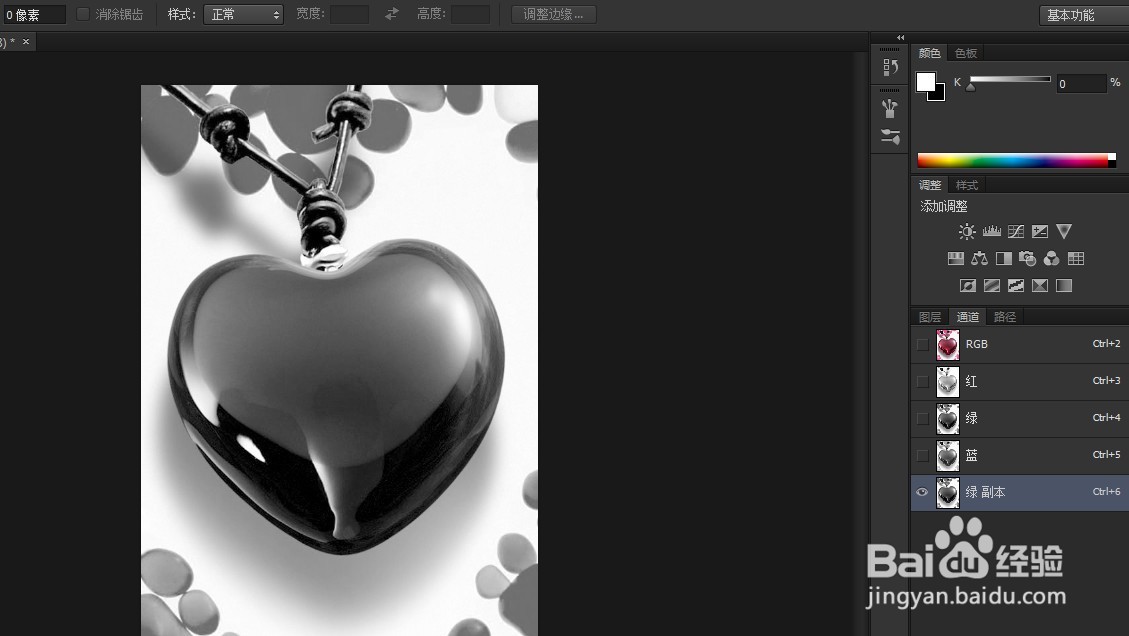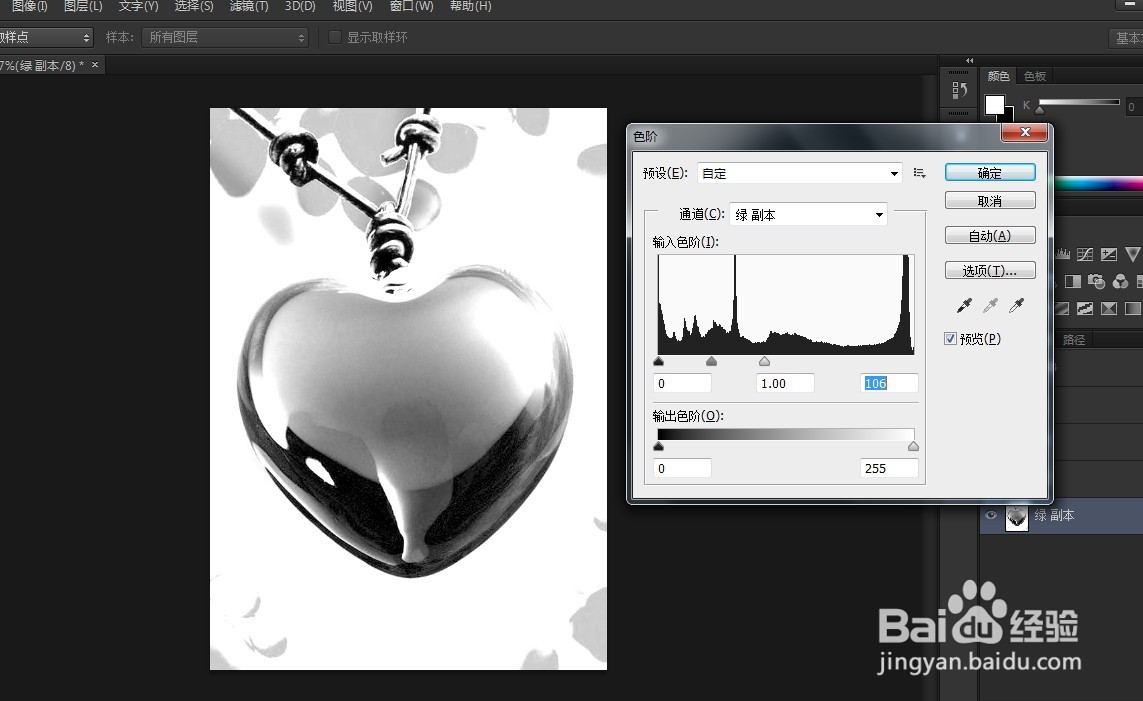1、打开素材文件,打开通道面板,将绿色通道拖动到创建新通道按钮上复制,得到绿副本通道。
2、按住ctrl+l快捷键打开色阶对话框,将阴影滑块和高光滑块向中间移动,增加对比度
3、将前景色设置为白色,使用画笔工具将水晶饰物以外的区域涂成白色,通道中的白色可以思凳框酣转换为选区,而现在的背景是白色的,我们按下ctrl+i快捷键将通道反相即可。按下ctrl+a全选,再按下ctrl+c快捷键将通道复制到剪贴板中。按下ctrl+2快捷键返回到rgb复合通道,重新显示彩色图像。
4、打开一个文件,使用移动工具将花朵拖入到水晶石文档中,如下图,单击添加蒙版按钮,添加蒙版。
5、按住alt键单击蒙版权纲轳薯缩览图,文档窗口会显示蒙版图像,按下ctrl+v快捷键将复制的通道粘贴到蒙版中,按下ctrl+d快捷键取消选择。
6、单击图像缩览图,重新显示图像内容。
7、单击调整面板中的曲线按钮,创建曲线调整图层,在预设下拉列表中选择强度对比度rgb选项,增加对比度。如下图所示为最终效果。